目录
下载
官网 PostgreSQL: The world's most advanced open source database
 源码下载地址 PostgreSQL: File Browser
源码下载地址 PostgreSQL: File Browser
有多个版本可以选择,我选择的是10.23
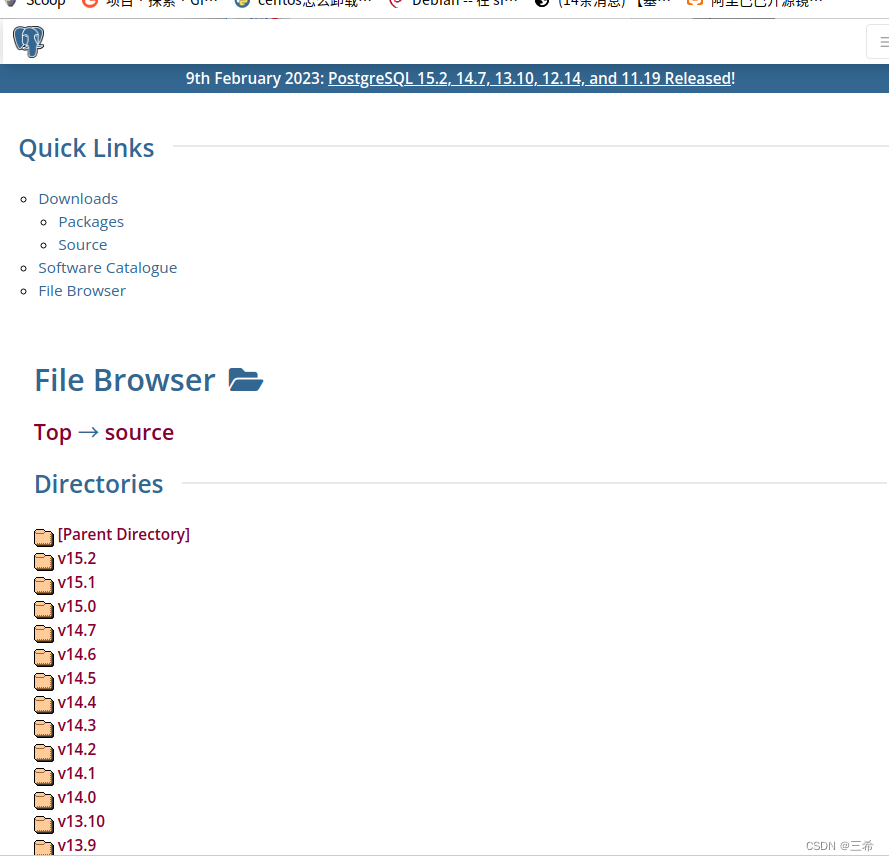
点击下载即可
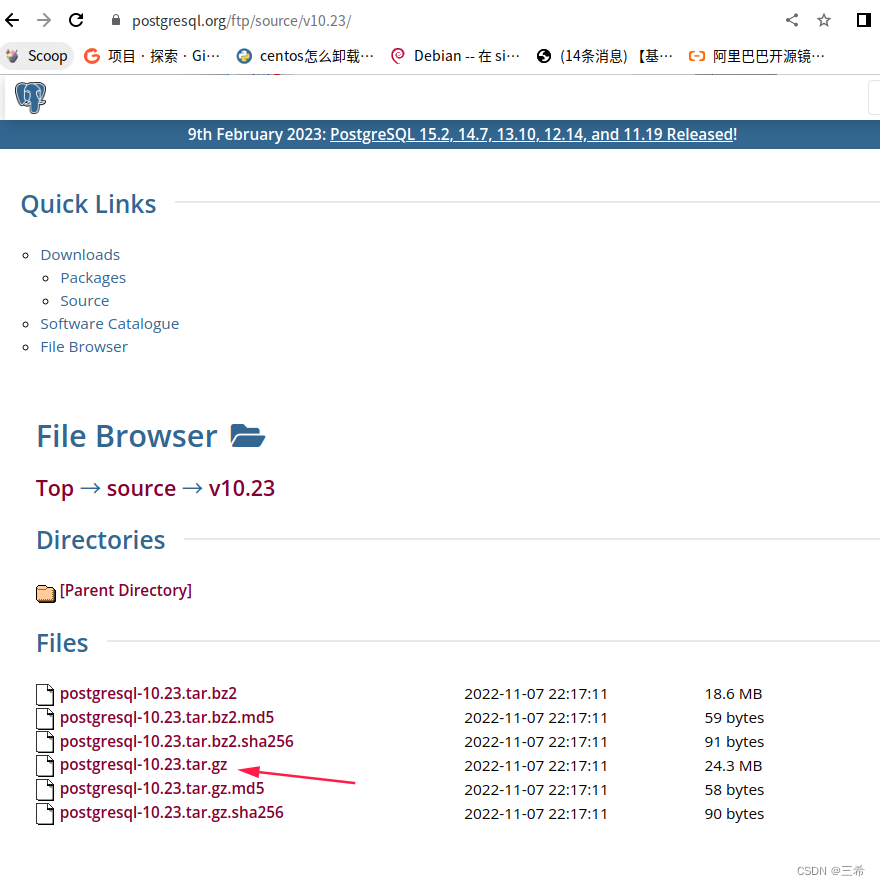
我下载好之后把他上传到了我的gitcode上,接下来我们直接下载gitcode上的脚本代码和程序进行编译安装
编译安装
下载脚本代码 https://gitcode.net/zenglg/postgresql.git
git clone https://gitcode.net/zenglg/postgresql.git
后面我们会附上脚本代码
代码结构如下
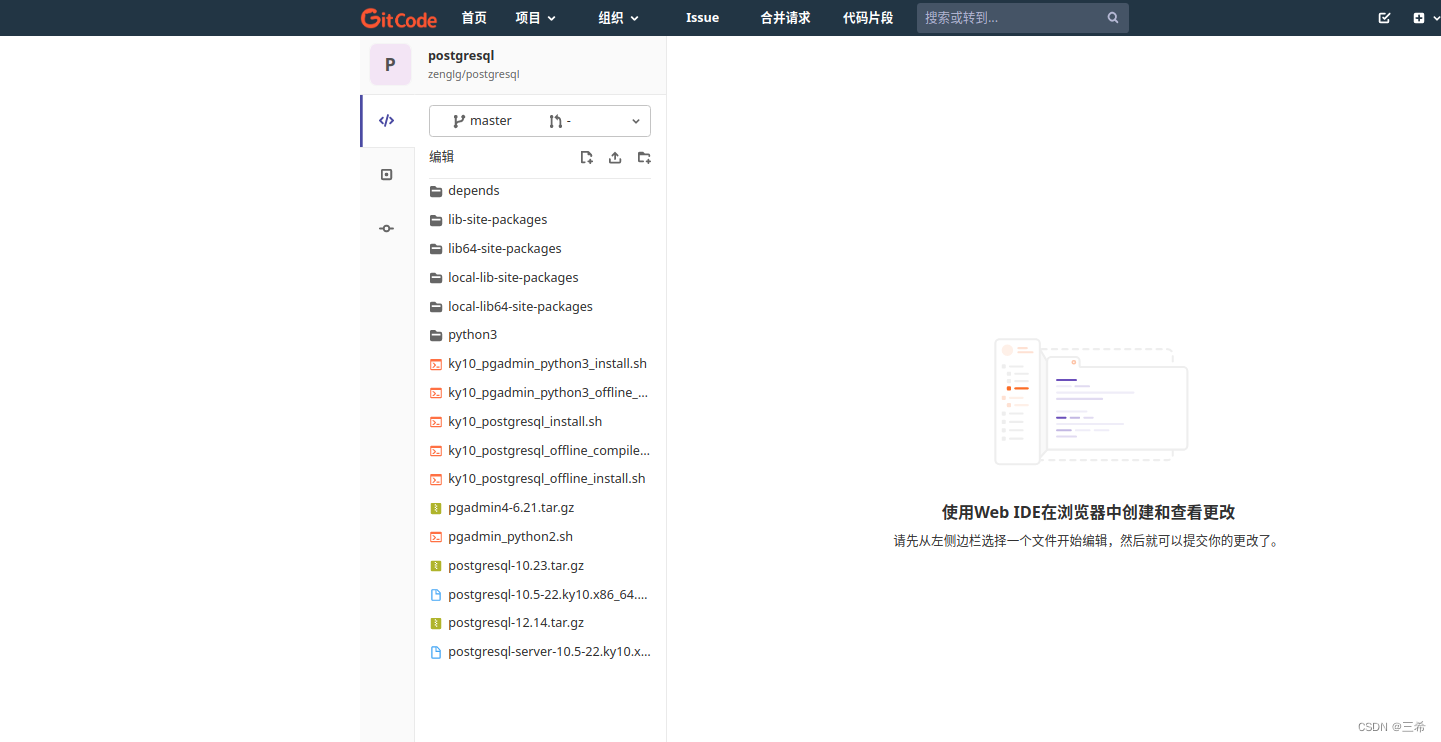
目录说明
| 目录 | 说明 |
| depends | 编译postgresql相关的依赖离线安装包 |
| lib-site-packages | python离线依赖 |
| lib64-site-packages | python离线依赖 |
| local-lib-site-packages | python离线依赖 |
| local-lib64-site-packages | python离线依赖 |
| python3 | python3离线安装包 |
脚本文件说明
| 脚本文件 | 说明 |
| ky10_pgadmin_python3_install.sh | pgadmin 在线安装脚本 |
| ky10_pgadmin_python3_offline_install | pgadmin 离线安装脚本 |
| ky10_postgresql_install.sh | postgresql在线安装脚本 |
| ky10_postgresql_offline_compile_install.sh | postgresql离线编译安装脚本 |
| ky10_postgresql_offline_install.sh | postgresql离线安装脚本 |
压缩包说明
| 文件说明 | 说明 |
| pgadmin4-6.21.tar.gz | pgadmin4-6.21源码包 |
| postgresql-10.5-22.ky10.x86_64.rpm | postgresql 离线安装包 |
| postgresql-server-10.5-22.ky10.x86_64.rpm | postgresql 离线安装包 |
| postgresql-10.23.tar.gz | postgresql-10.23源码包 |
| postgresql-12.14.tar.gz | postgresql-12.14源码包 |
脚本代码
ky10_postgresql_offline_compile_install.sh
version=10.23
server_ip=192.168.4.131
# 下载依赖
# yum install yum-utils -y
# yumdownloader --destdir=/root/depends --resolve readline readline-devel zlib zlib-devel flex bison uuid-devel
# 在线安装依赖
# yum install readline
# yum install readline-devel
# yum install zlib
# yum install zlib-devel
cd depends
# 离线安装依赖
rpm -Uvh --force --nodeps *.rpm
cd ..
tar xvf postgresql-10.23.tar.gz
cd postgresql-10.23
# https://blog.csdn.net/u010430832/article/details/60142824
./configure --with-libxml --with-ossp-uuid --with-libs=/opt/postgresql/10.23/lib --with-includes=/opt/postgresql/10.23/include
make
make install
# https://blog.frognew.com/2021/11/install-postgresql-from-source-code.html
# 创建用户
useradd postgres
# 创建postgresql相关目录:
mkdir /home/postgres/data
mkdir /home/postgres/init
chown -R postgres:postgres /home/postgres
touch /etc/systemd/system/pgserver.service
cat >/etc/systemd/system/pgserver.service<< EOF
[Unit]
Description=PostgreSQL database server
[Service]
User=postgres
ExecStart=/usr/local/pgsql/bin/postgres -D /home/postgres/data
ExecReload=/bin/kill -HUP $MAINPID
PrivateTmp=true
TimeoutStartSec=0
KillMode=none
[Install]
WantedBy=multi-user.target
EOF
# 执行下面的命令对数据库进行初始化,数据库的初始化需要切换到postgres用户:
# 以postgres用户执行程序
rm -rf /home/postgres/data
sudo -u postgres /usr/local/pgsql/bin/initdb -D /home/postgres/data
# 修改 postgresql.conf
sed -i '63s/#port = 5432/port = 5432/' /home/postgres/data/postgresql.conf
sed -i '59s/#listen_addresses/listen_addresses/' /home/postgres/data/postgresql.conf
sed -i '59s/localhost/*/' /home/postgres/data/postgresql.conf
sed -i '88s/#password_encryption/password_encryption/' /home/postgres/data/postgresql.conf
# 修改pg_hba.conf
sed -i '86s/127.0.0.1/0.0.0.0/' /home/postgres/data/pg_hba.conf
sed -i '86s/32/0/' /home/postgres/data/pg_hba.conf
# 密码md5加密
sed -i '86s/ident/md5/' /home/postgres/data/pg_hba.conf
cd contrib/uuid-ossp
make
make install
# mv uuidossp--1.1.sql uuid-ossp--1.1.sql
# mv uuidossp--unpackaged--1.0.sql uuid-ossp--unpackaged--1.0.sql
# mv uuidossp--1.0--1.1.sql uuid-ossp--1.0--1.1.sql
# mv uuidossp.control uuid-ossp.control
cd /usr/local/pgsql/share/extension/
mv uuid-ossp--1.1.sql uuidossp--1.1.sql
mv uuid-ossp--unpackaged--1.0.sql uuidossp--unpackaged--1.0.sql
mv uuid-ossp--1.0--1.1.sql uuidossp--1.0--1.1.sql
mv uuid-ossp.control uuidossp.control
# 关闭防火墙
systemctl stop firewalld.service
systemctl disable firewalld.service
# 配置开机启动并启动PostgreSQL:
systemctl enable pgserver.service
systemctl start pgserver.service
# 修改postgres用户的密码
sudo -u postgres /usr/local/pgsql/bin/psql -U postgres -d postgres -c "alter user postgres with password '123456';"
sudo /usr/local/pgsql/bin/psql -U postgres -d postgres -c 'create extension "uuidossp";'
# systemctl status pgserver
# 重启服务,配置之后需要重启服务才能生效
systemctl restart pgserver.service
# 修改密码的shell脚本
# sudo -u postgres psql -U postgres -d postgres -c "alter user postgres with password '123456';"
# sudo -u postgres psql -c "ALTER USER postgres WITH PASSWORD '123456';"
# # 启动自动生成的密码是随机的,我们可以通过下面的命令修改
# # 进入psql
# sudo -u postgres psql
# # 123456 为修改之后的密码
# ALTER USER postgres WITH PASSWORD '123456';
# # 退回到命令行
# \q






















 1199
1199











 被折叠的 条评论
为什么被折叠?
被折叠的 条评论
为什么被折叠?










